【Photoshop】角丸長方形ツールの使い方【新人デザイナー向け】
Creative21
NexOut
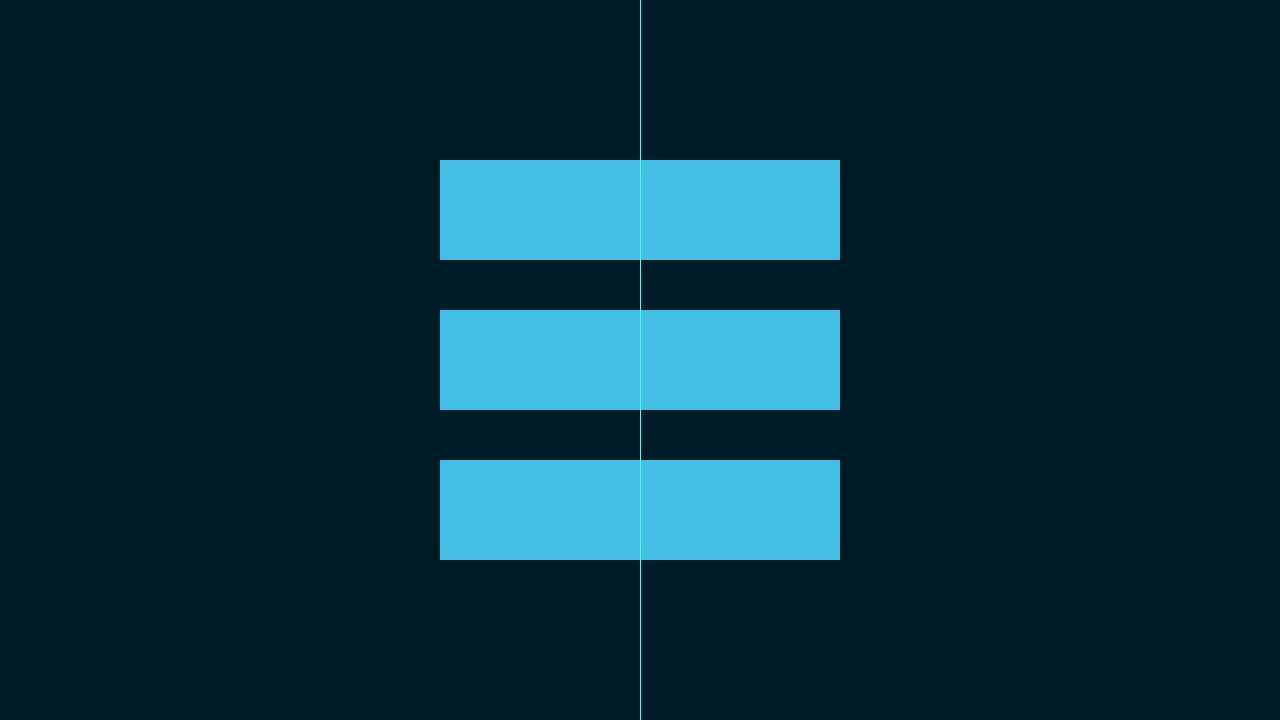
Photoshopでレイヤーを整列したい。
どうやって整列するのか知りたい。
こういった疑問に答えるよ!

やぁ!みんな!元気?
デザイナーの@岸岡直哉です。
目次
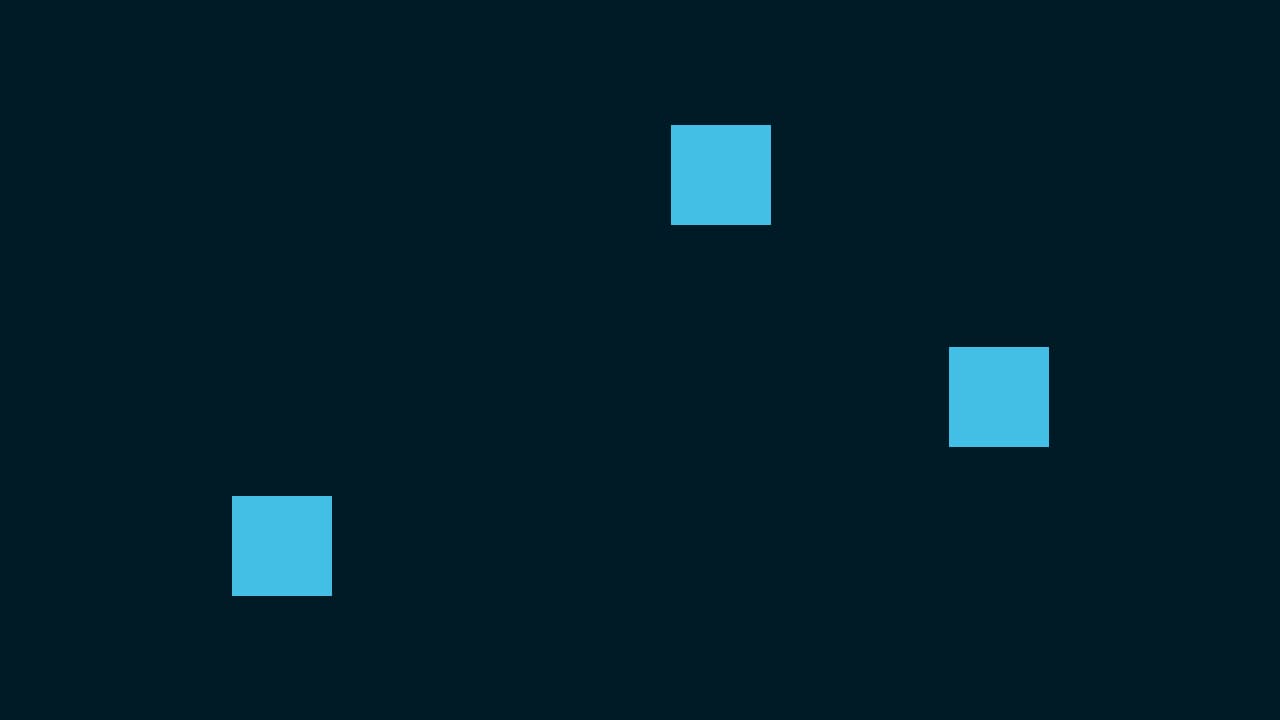
今回はこんな感じのレイヤーを使って進めていくよ、レイヤーは何でもいいので用意しておいてね!
ドキュメントの作り方やレイヤーの使い方がよく分からない人は下の記事を参考にしてみてね!
流れはこんな感じ。
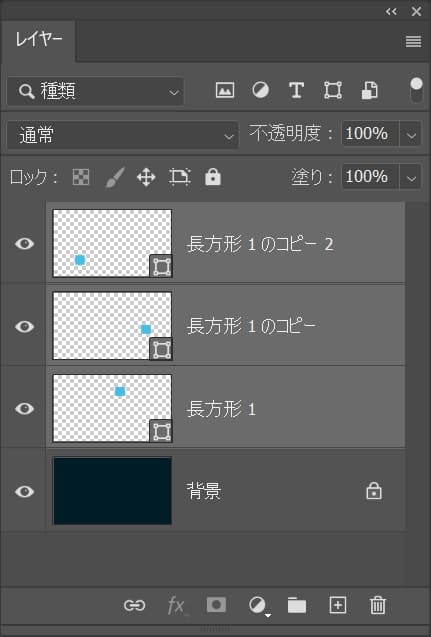
まずは整列したいレイヤーを選択!
複数選択のショートカットはこんな感じ。
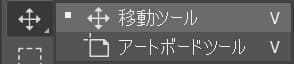
まずはツールバーから移動ツールを選択!
移動ツールのショートカットはこんな感じ!

オプションバーから整列アイコンを選択!
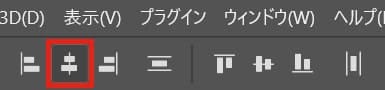
ここでは、中央揃えのアイコンを選択!
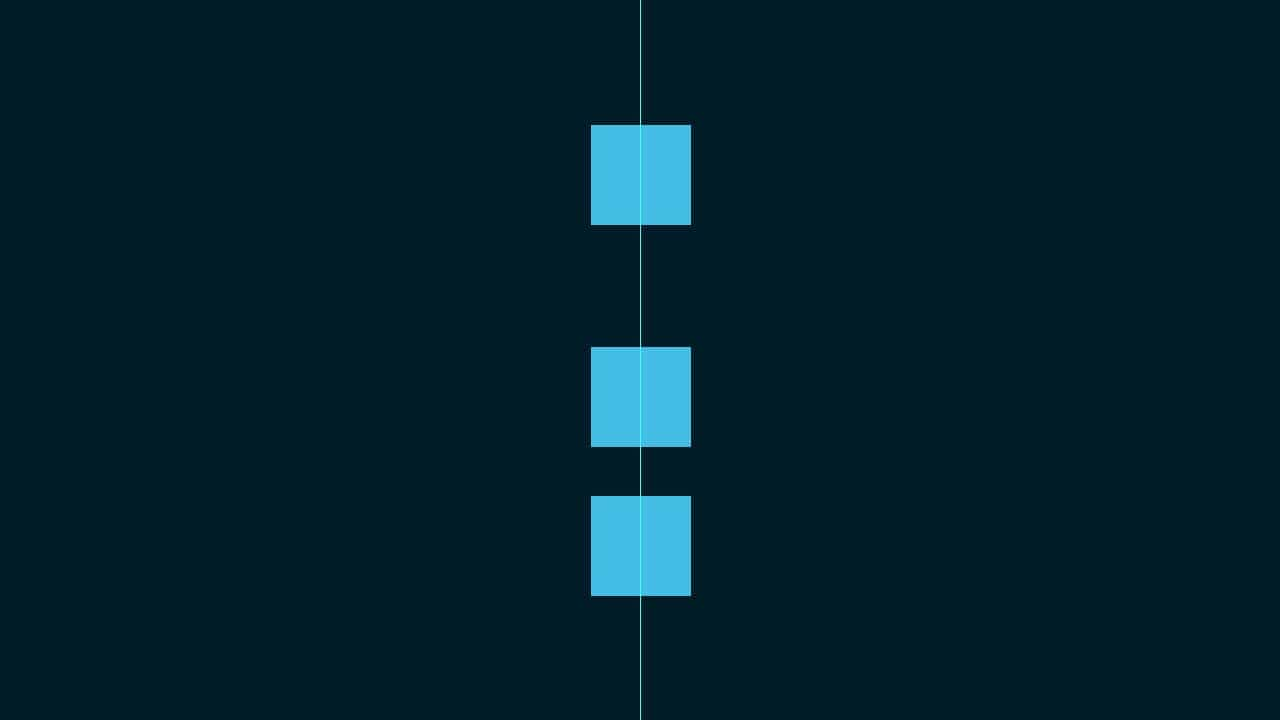
これで中央揃えができたね!
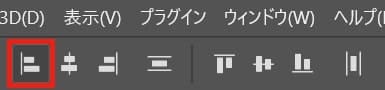
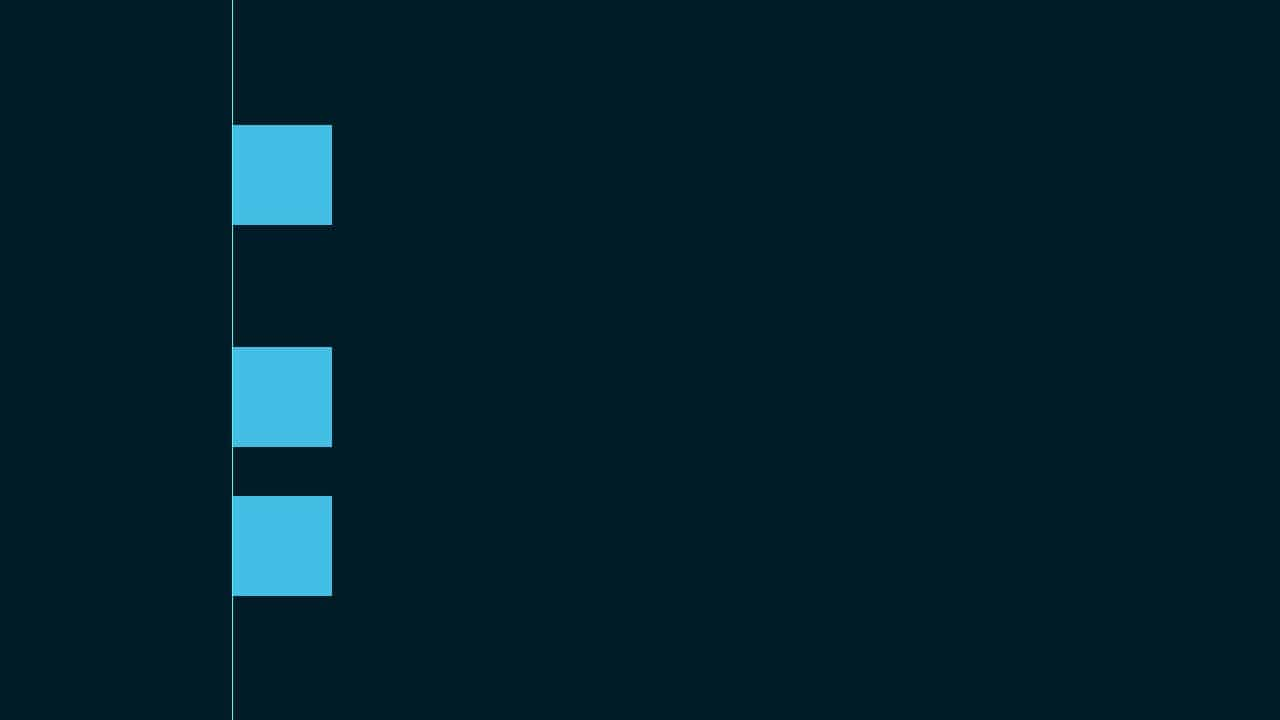
選択しているレイヤーの一番左の位置にあるレイヤーに合わせて左端に揃うよ!
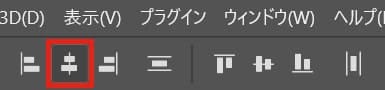
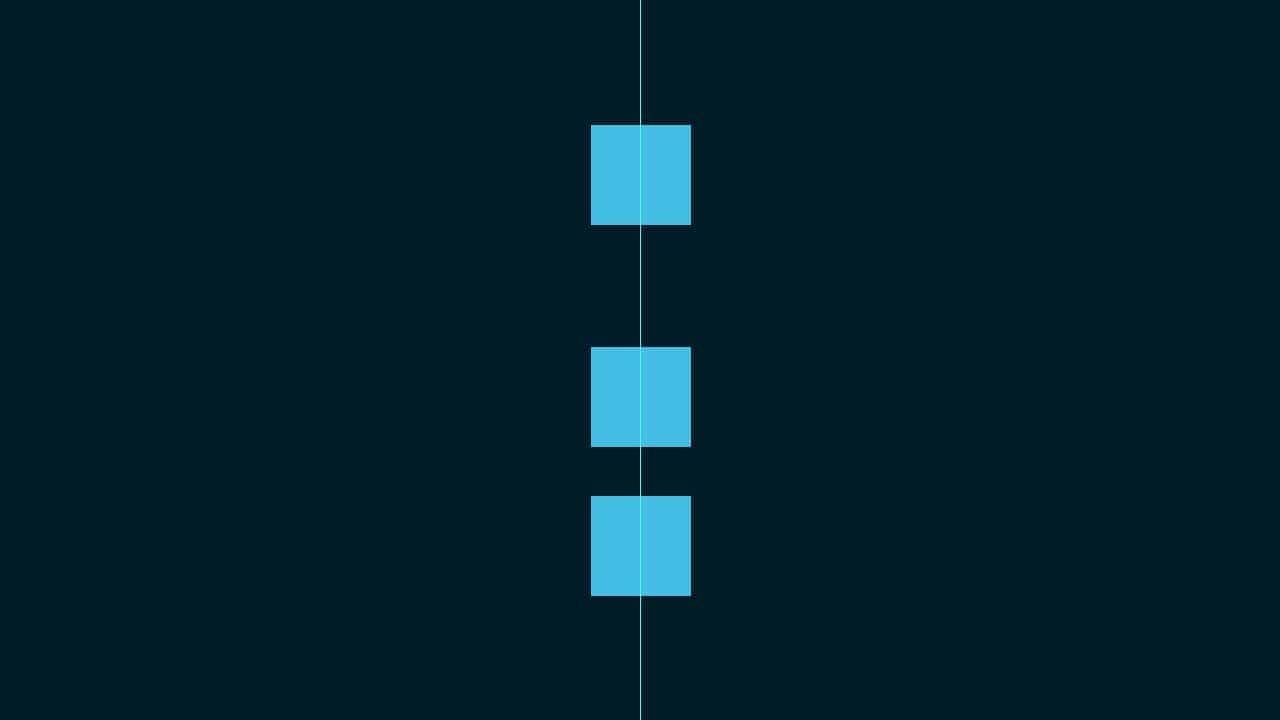
選択しているレイヤーの中心をとって水平方向に中央揃えされるよ!
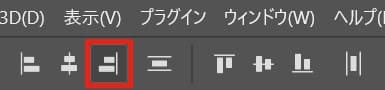
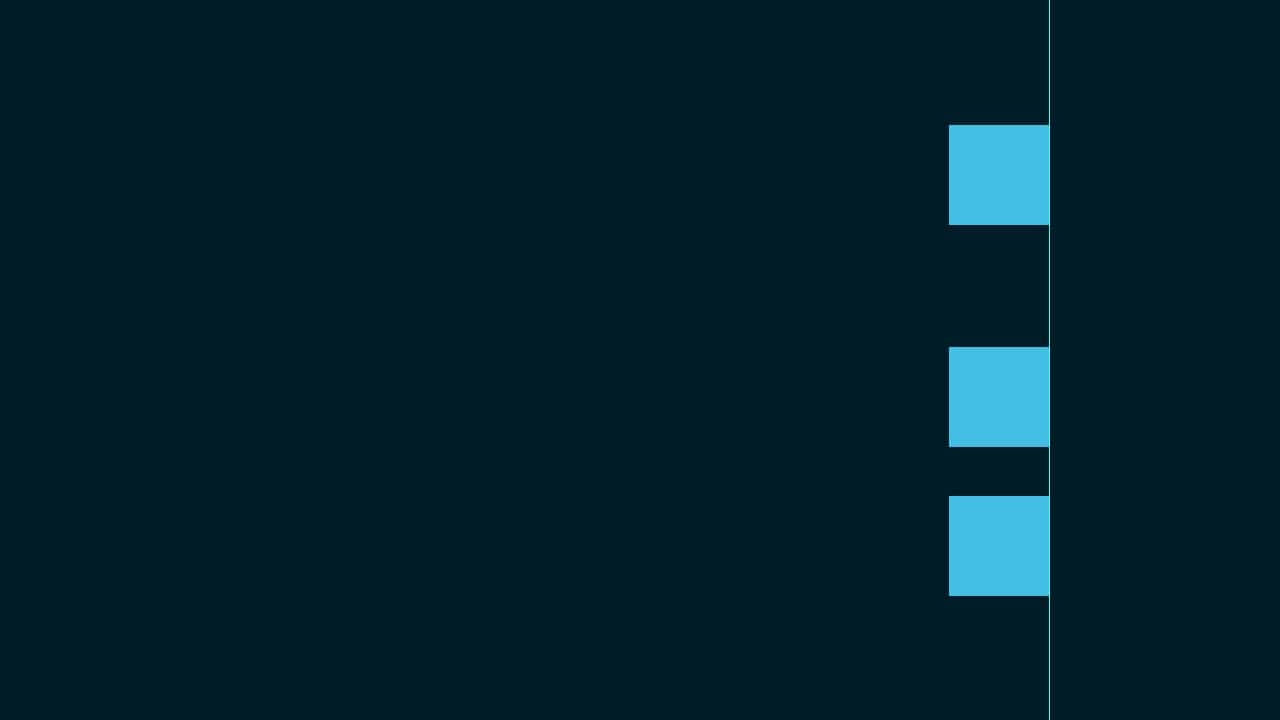
選択しているレイヤーの一番右の位置にあるレイヤーに合わせて右端に揃うよ!
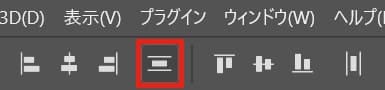
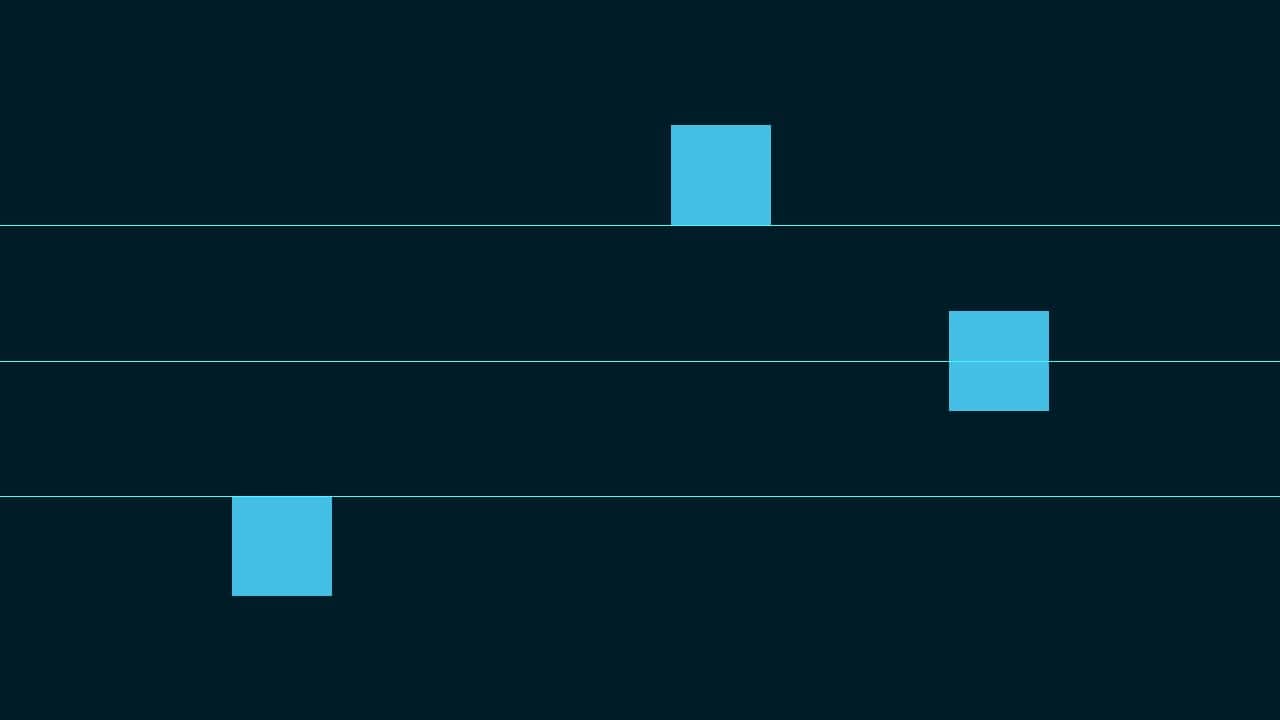
選択しているレイヤーの上下の余白が均等になるように位置調整されるよ!
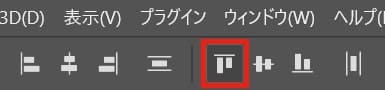
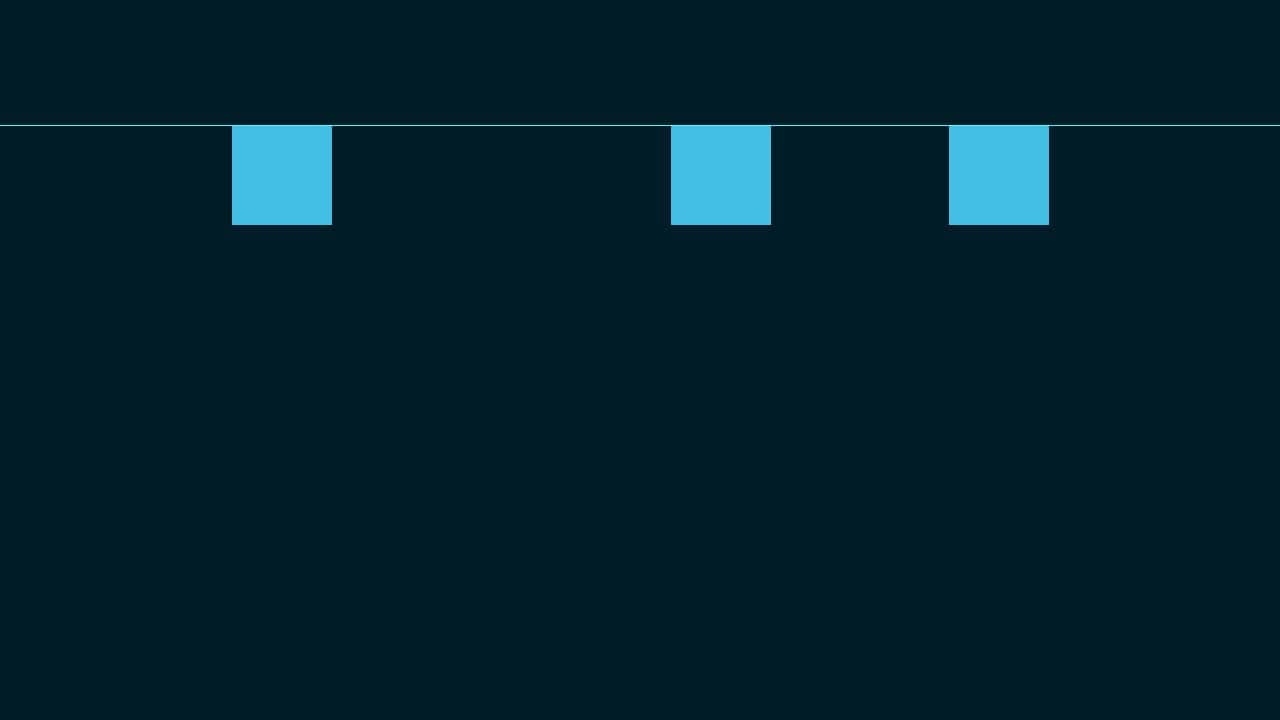
選択しているレイヤーの一番上の位置にあるレイヤーに合わせて上端に揃うよ!
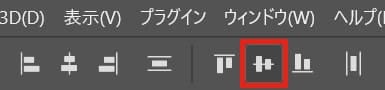
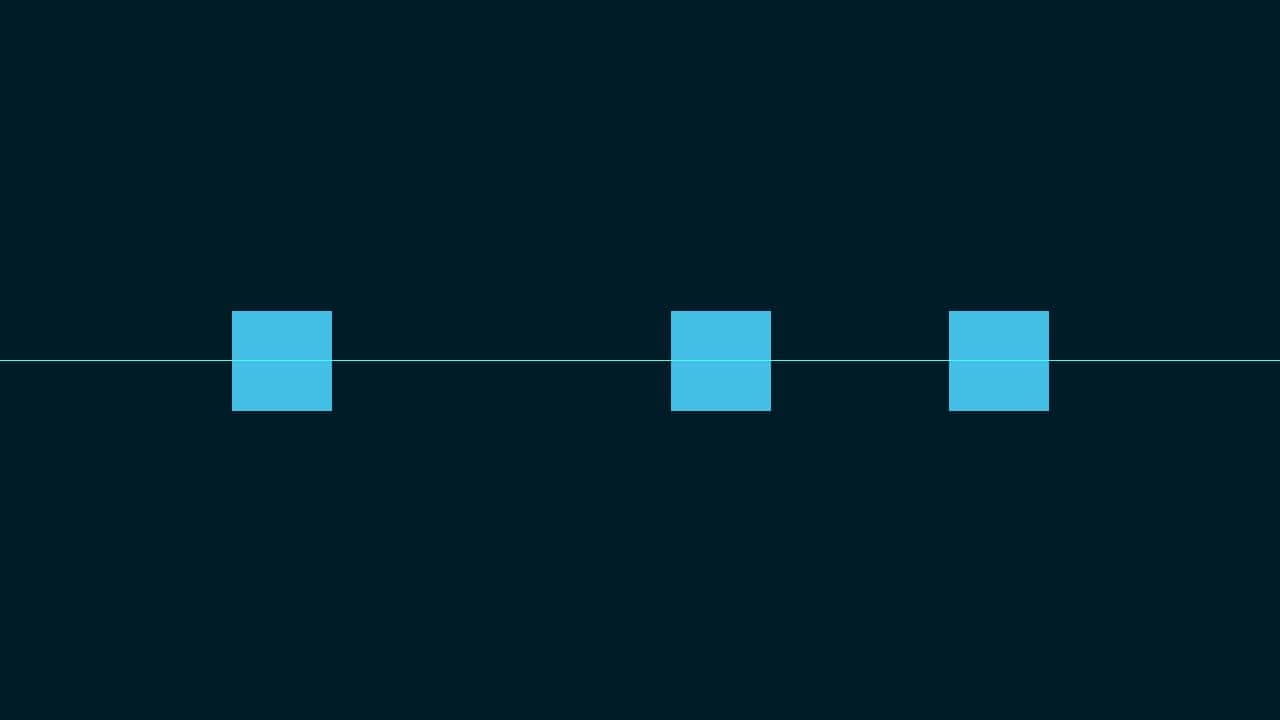
選択しているレイヤーの中心をとって垂直方向に中央揃えされるよ!
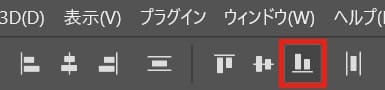
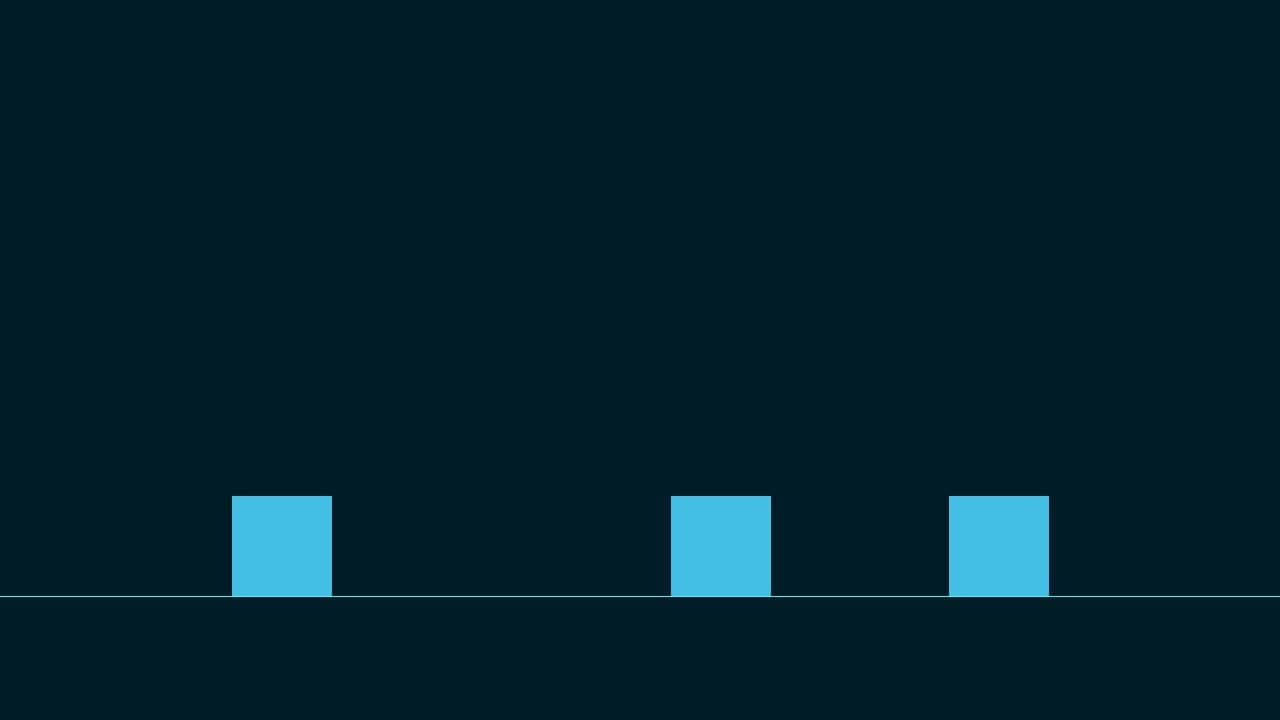
選択しているレイヤーの一番下の位置にあるレイヤーに合わせて下端に揃うよ!
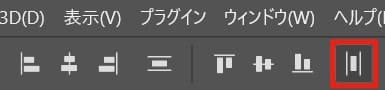
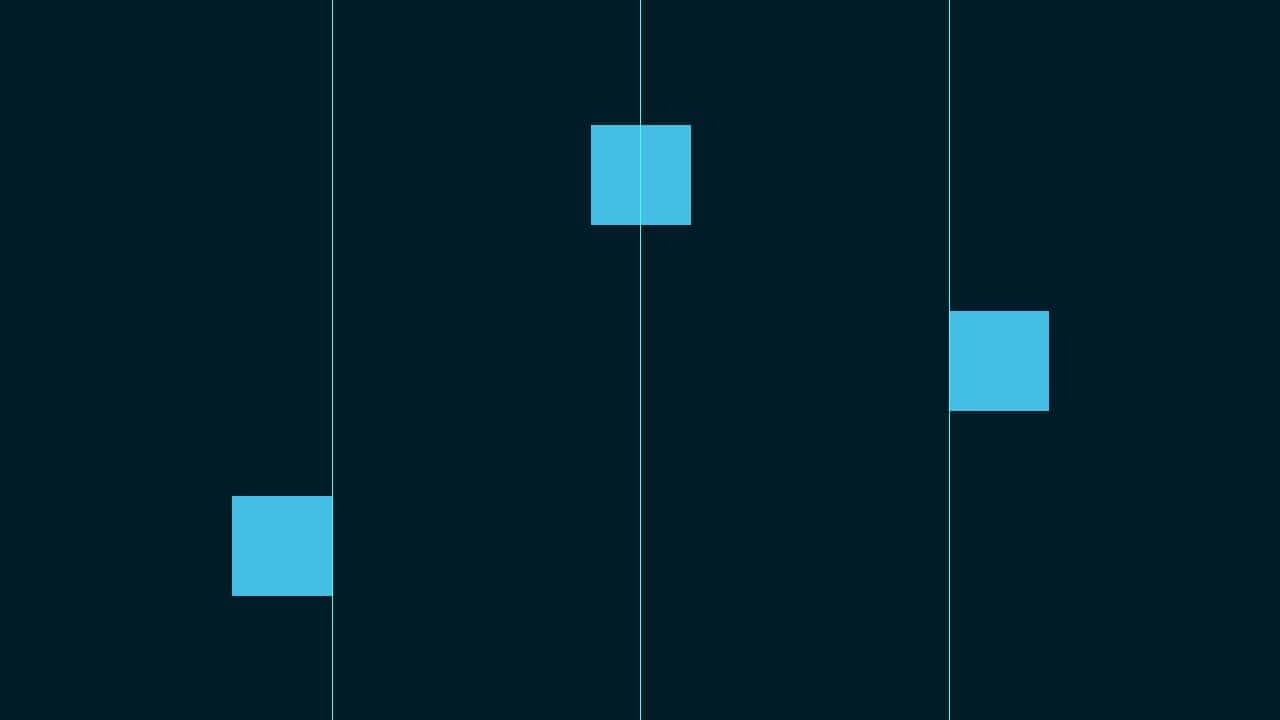
選択しているレイヤーの左右の余白が均等になるように位置調整されるよ!

無料LINE登録で『知らないと損するPhotoshopショートカット表』プレゼント!
※本キャンペーンは予告なく変更または終了する場合がございま